Wedge Mobile Keyboard U6R-00022のFnキーで悩んだときの解決方法
先日購入したキーボードをもっと使いやすくしたい.
- Bluetooth Wedge Mobile Keyboard U6R-00022
- Fn キーを動作させるために
左下Fnキー+F1 - F12の同時押しが必要
- Fn キーを動作させるために
解決策を探したところ, 組み込みスクリプトを公開してくれた方を発見したので紹介する.
参考
現象
先日購入した下記キーボードで Fn キー を使うには, Fn + function キー 同時押しが必須.
- Bluetooth Wedge Mobile Keyboard U6R-00022
これはちょっと不便.
たとえば, Alt と同時押しで使う頻度が高い場合とか.
私は Fn キーをこんな感じで使っている.
F2: ファイル名編集F4:Alt + F4でファイルを閉じるF5: 更新F7: カタカナ変換F10:Shift + F10で右クリ動作
解決方法
下記 2ZZ氏 のスクリプトを利用する.
exe もあるようです.
Microsoft Wedge Mobile Keyboard のFキーをFnキー無しで動作させる | 新たなるエクスペリエンス
動作環境
私の動作環境は次の通り.
- TOSHIBA kira v63 windows8.1 64bit
AutoHotKey インストール
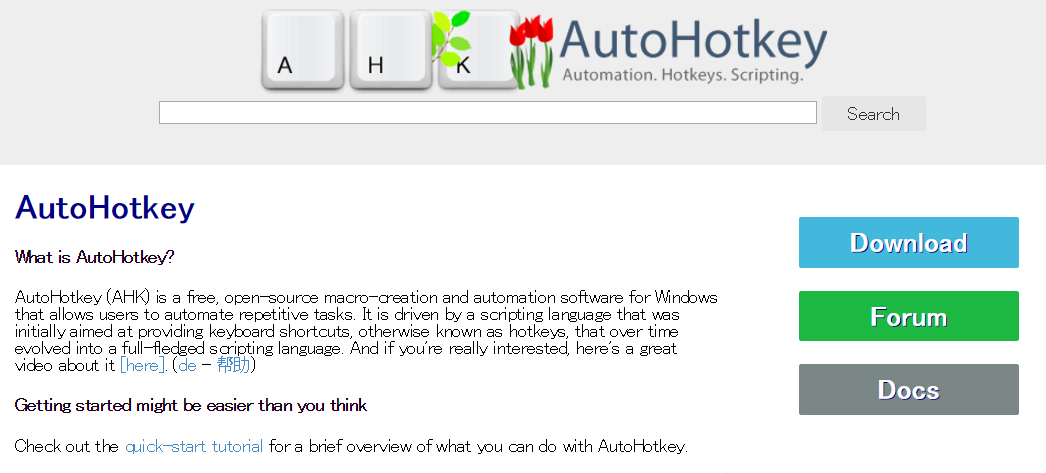
まずは AutoHotKey をインストール.
AutoHotKey について ↓
AutoHotkey (AHK) is a free, open-source macro-creation and automation software for Windows that allows users to automate repetitive tasks.
It is driven by a scripting language that was initially aimed at providing keyboard shortcuts, otherwise known as hotkeys, that over time evolved into a full-fledged scripting language.-- AutoHotkey
早速 DL.
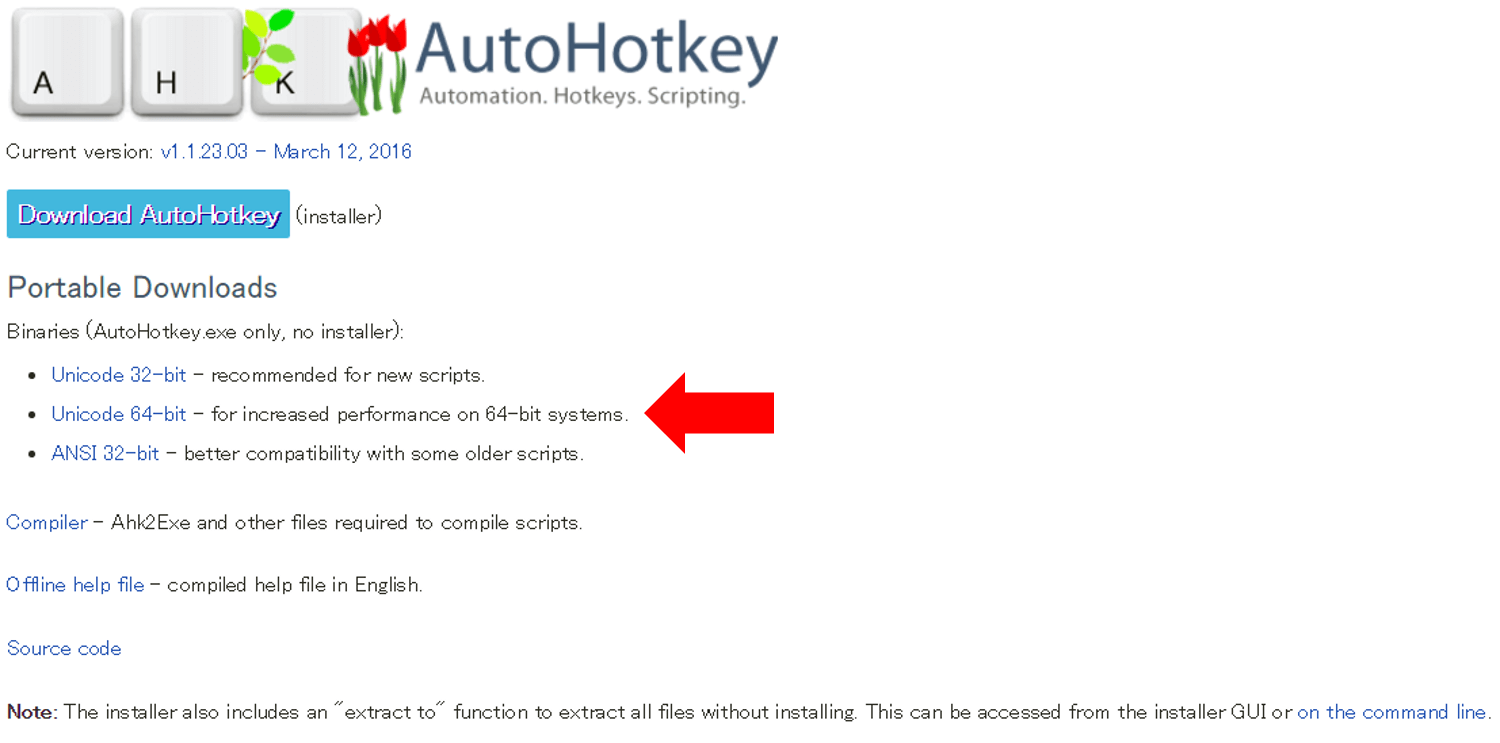 AutoHotkey Downloads | AutoHotKey
AutoHotkey Downloads | AutoHotKey
私の pc は 64bit なので Unicode 64-bit を選択した.
バージョンは v1.1.23.03 (2016-03-20 現在)
AutoHotKey 実行
exe を実行したら次のエラー.
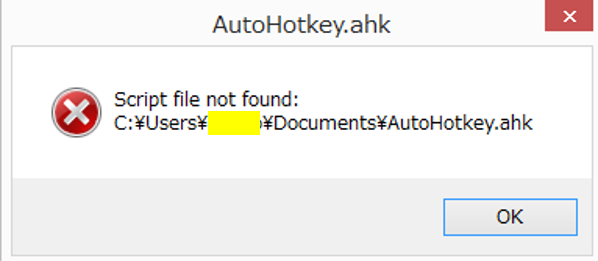
ファイルがないよ! と怒られた.
これは 2ZZ氏 のHP にも注意書きがある.
先述の通り, AutoHotKey はスクリプトを書いてキーボードの動作をコントロールするもの.
スクリプトを書くためのファイルを作成する必要がある.
ファイルの作成場所はここ.
C:\\Users\\○○(自分のPC名)\\Documents
ファイル名は AutoHotKey.ahk にする.
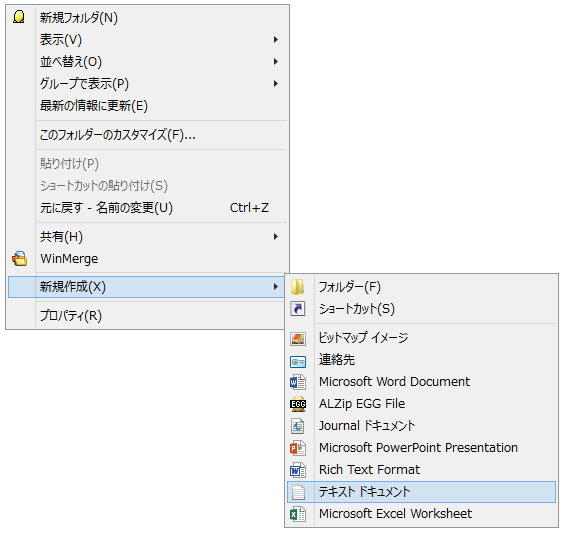
作成したファイルをメモ帳で開く.
2ZZ氏 のHP から自分の好みのスクリプトを選択してコピペする.
私はカスタマイズしたかったのでカスタム版をコピペした.
.ahk ファイルはこのプログラムでしか使わないはず.
既定のプログラムに設定する.
AutoHotKey.ahkで右クリック- プログラムから開く
- 既定のプログラムの選択
AutoHotKey Unicode 64-bitを選択
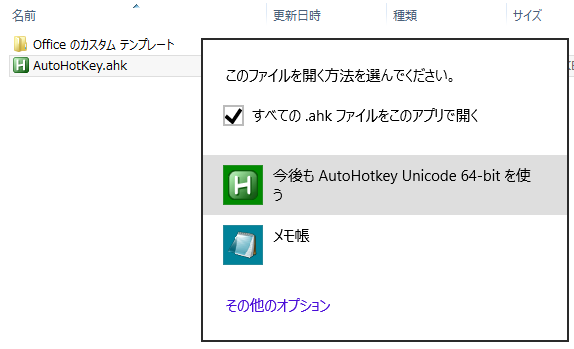
この時点で F1 - F9 は期待通りの動作をしている.
私は F9 を PrtScn として使いたいので, 引き続き編集する.
F9を設定
スクリプト編集の際, 下記サイトを参考にした.
スクリプトの書き方をさらっと学習.
カスタム版スクリプトの F9 を F10 - F12 と同じ扱いにしたいから IF文 に取り込む.
2ZZ 氏のスクリプトをベースに2箇所変える.
元の F9 の記述は 削除 or コメントアウト する.
#If varMode = 0 ;通常版・カスタム版の制御
PrintScreen::F9
Home::F10
End::F11
PgUp::F12
#If
スタートアップに登録
AutoHotKey.exe を実行しない限り先程の設定は有効化されなり.
つまり, 再起動するとこの設定は無効化されてしまう.
毎回PC立ち上げ時に exe をダブルクリックするのは手間だからスタートアップに登録する.
次の場所に AutoHotKey.exe のショートカットを設置する.
C:\\Users\\○○(自分のPC名)\\AppData\\Roaming\\Microsoft\\Windows\\Start Menu\\Programs\\Startup
これで再起動しても自動的に設定が反映される.
機能をOFFする方法
たとえばカフェで作業をするときはノートPC自体のキーボードを使うと思います。
ノートPCのキーボードは大抵F1 - F12は独立しているのでAutoHotKeyは不要なはず。
そんなときは、次の方法で機能をOFFしましょう。
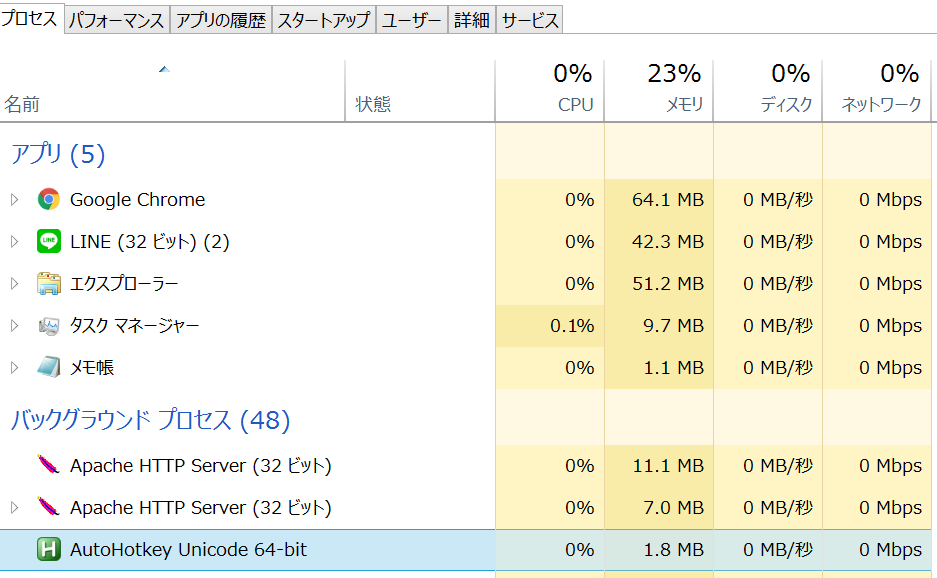
画面下タスクバーで右クリックタスクマネージャプロセス タブAutoHotKey を選択タスクの終了
-- 160731 追記
2ZZ 氏 から終了方法についてコメント欄からご指摘頂きました.
終了は次の手順がオススメです.
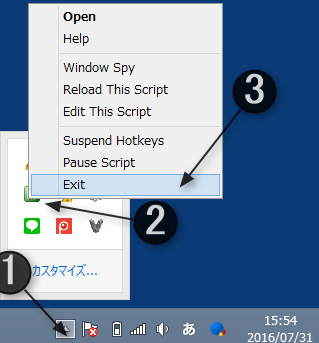
- タスクバー
AutoHotKey.ahkアイコンを右クリックExit
-- 追記終わり
まとめ
これで私のキーボードに関するストレスが解消した.
凄いよね、はてなの住人の方々.
AutoHotKeyでググるとはてなの方々が沢山ヒットします. 実力者が多いイメージ.
今回のスクリプトはfc2の 2ZZ 氏のモノです. 助かりました. この場で御礼を申し上げます.
ありがとうございました。
将来的には私もハードを動かせるようになりたいな.
今回の AutoHotKey も余裕があればカスタマイズしたい.
でもまずは目の前の開発に専念しないと. 2016年中には WEB サービスをリリースしたいので.
今回は以上.